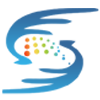Počítače ťažia virtuálne mince? Je ťažba bitcoínov len voľné peniaze?
No, je to oveľa, oveľa viac!
Ak chcete úplné vysvetlenie ťažby bitcoínov, pokračujte v čítaní...
Ťažbu bitcoínov vykonávajú špecializované počítače.
Úlohou ťažiarov je zabezpečiť sieť a spracovať každú bitcoinovú transakciu.
Baníci to dosahujú vyriešením výpočtového problému, ktorý im umožňuje reťaziť bloky transakcií (odtiaľ známy „blockchain“) Bitcoinu.
Za túto službu sú baníci odmeňovaní novovytvorenými bitcoínmi a transakčnými poplatkami.
Ak chcete ťažiť kryptomenu, môžete si u nás kúpiť zdroj energie na ťažbu, banícky stroj, kartu GPU, CPU ECT
Ako postaviť banskú súpravu
Po úspešnom zhromaždení všetkých potrebných komponentov budete musieť začať s montážou súpravy. Na začiatku sa to môže zdať ako náročná úloha, ale je to ako postaviť súpravu Lego, ak budete presne postupovať podľa pokynov.
Krok 1) Pripojenie základnej dosky
Vaša základná doska s podporou 6 GPU+ by mala byť umiestnená mimo ťažobného rámu. Odborníci odporúčajú vložiť pod ňu škatuľu s penou alebo antistatickým vreckom. Pred ďalším krokom sa uistite, že páčka, ktorá drží stlačenú ochranu pätice CPU, bola uvoľnená.
Ďalej musíte pripojiť procesor k základnej doske. Vložte vybraný procesor do zásuvky základnej dosky. Pri odstraňovaní buďte opatrní, pretože na ventilátore CPU zostane prilepená tepelná pasta. Urobte značku na zásuvke základnej dosky, ako aj na strane procesora.
Tieto označenia je potrebné urobiť na tej istej strane pri ich pripevňovaní, inak sa CPU nezmestí do zásuvky. Pri umiestňovaní procesora do pätice základnej dosky však musíte byť obzvlášť opatrní s kolíkmi CPU. Môžu sa ľahko ohnúť, čo poškodí celý CPU.
Krok 2)Návod by ste mali mať vždy poruke. Pozrite si ho pri inštalácii chladiča na vrchnú časť CPU.
Pred pripevnením procesora musíte vziať teplovodivú pastu a naniesť ju na povrch chladiča. Napájací kábel chladiča by mal byť pripojený ku kolíkom s názvom „CPU_FAN1“. Ak ju ľahko nezistíte, mali by ste si ju vyhľadať v príručke k základnej doske.
Krok 3) Inštalácia pamäte RAM
Ďalším krokom je inštalácia pamäte RAM alebo systémovej pamäte. Je celkom jednoduché vložiť modul RAM do zásuvky RAM na základnej doske. Po otvorení bočných držiakov slotu základnej dosky začnite opatrne zasúvať modul RAM do zásuvky RAM.
Krok 4) Pripevnenie základnej dosky k rámu
V závislosti od vášho ťažobného rámu alebo čohokoľvek, čo používate ako náhradu, musíte základnú dosku opatrne umiestniť na rám.
Krok 5) Pripojenie napájacej jednotky
Vaša jednotka napájania by mala byť umiestnená niekde blízko základnej dosky. Uistite sa, že máte v ťažobnej súprave dostatok miesta, aby ste do nej mohli vložiť PSU. Vyhľadajte 24-kolíkový napájací konektor na základných doskách. Zvyčajne majú jeden 24 pinový konektor.
Krok 6) Pripojenie stúpačiek USB
x16 USB riser musí byť zostavený s PCI-e x1, čo je kratší PCI-e x1 konektor. Toto je potrebné pripojiť k základnej doske. Na napájanie stúpačiek potrebujete elektrické pripojenie. Závisí to od modelu stúpačky, pretože na jej pripojenie môžete potrebovať šesťkolíkové konektory PCI-e, kábel SATA alebo konektor Molex.
Krok 7) Pripojenie GPU
Grafické karty by mali byť umiestnené pevne na ráme pomocou stúpačky USB. Zapojte napájacie konektory PCI-e 6+2 do GPU. Všetky tieto konektory musíte neskôr pripojiť k zvyšným 5 GPU.
Krok 8) Záverečné kroky Nakoniec sa musíte uistiť, či sú káble správne pripojené. Grafická karta, ktorá je pripojená k hlavnému slotu PCI-E, by mala byť pripojená k vášmu monitoru.
Čas odoslania: 22. novembra 2021